Google Tradutor "salva a vida" de quem quer conversar na Copa da Rússia

O futebol pode ser a língua mais universal do planeta. Mas quando se trata de decifrar o alfabeto cirílico ou se comunicar com os moradores locais na Copa do Mundo na Rússia, o amor pelo esporte às vezes não é suficiente.
Para contornar barreiras linguísticas na Rússia, os torcedores da Copa do Mundo têm usado ativamente o aplicativo Google Tradutor, da Alphabet, em seus celulares. A ferramenta os salvou do trabalho de remexer em livros de tradução ou de gesticular para pedir orientações.
Estudos, perrengues e haters: vida de tradutor simultâneo não é nada fácil
O aplicativo provou ser indispensável para muitos torcedores se comunicarem com os moradores locais em bares, restaurantes e hotéis nas 11 cidades-sede.
É muito difícil entender o alfabeto cirílico. Então usamos o Google o tempo todo e perguntamos às pessoas o que elas estão tentando servir ou comer
Gustavo, brasileiro que viajou mais de 12 mil quilômetros de sua terra natal, Poços de Caldas, para apoiar a seleção brasileira em Kazan
Alguns fãs estrangeiros digitam o que querem dizer em russo em sua língua nativa e mostram a tradução para os locais. Outros usam a função de voz do aplicativo que permite que eles falem virtualmente com pessoas em outros idiomas.
Os russos também aderiram à estratégia.
Estávamos na loja de souvenirs em Vladimir e a moça tinha o computador ligado para digitar suas palavras em russo e depois pedir que eu olhasse para a tela para ler as traduções para o inglês
Trisha, turista das Filipinas que visita Kazan
Embora o aplicativo possa às vezes produzir traduções imprecisas ou inadequadas, os torcedores dizem que melhorou significativamente sua experiência na Copa do Mundo.
"Um de nossos amigos queria dizer à mulher em uma loja que as mulheres russas eram muito bonitas", disse o colombiano Juan David Londono em Samara, onde a Colômbia venceu o Senegal por 1 a 0 na fase de grupos no mês passado. "Mas quando o Google traduziu, disse que 'mulheres mais velhas são muito bonitas'".
Alguns repórteres também usaram a ferramenta para contornar restrições de idioma impostas em eventos de imprensa de certas equipes.
Em uma coletiva de imprensa com o astro da seleção francesa Antoine Griezmann no mês passado, um repórter espanhol queria perguntar ao jogador sobre seu futuro no Atlético de Madri. Mas os assessores de imprensa da França disseram que as perguntas só seriam feitas em francês, uma língua que o repórter não falava. Ele contornou a restrição utilizando o Google Tradutor.
Griezmann riu e começou a responder em espanhol enquanto o porta-voz da equipe francesa disse "próxima pergunta" e pediu ao jogador que permanecesse em silêncio.
Como usar
O Google Tradutor é uma das ferramentas de tradução mais conhecidas e utilizadas atualmente. Com interface simples e de fácil utilização, é capaz de traduzir documentos, sites e imagens em mais de 100 idiomas.
Sabemos que nem sempre o Google Tradutor é perfeito em suas traduções, mas é um excelente quebra-galho. E tem várias funções muito legais, tanto na versão para computador quanto no aplicativo. Veja abaixo oito recursos interessantes:
1. Tradução de páginas da web
O Google Tradutor permite traduzir textos inteiros de páginas da web. Para isso, basta copiar e colar o link do site desejado.
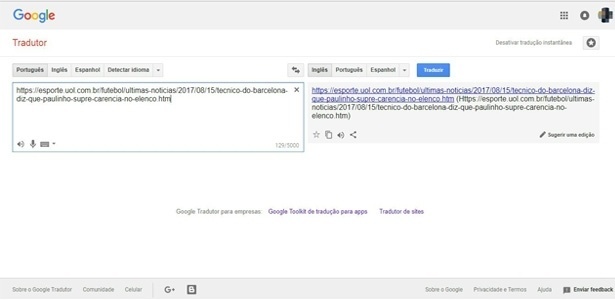
Ao clicar no link, abrirá o site traduzido para o idioma escolhido.

Este recurso funciona apenas na versão web.
2. Tradução de documentos em seus arquivos
Para traduzir documentos clique em “traduza um documento” logo abaixo da caixa de digitação. Em seguida, clique no botão “Escolher arquivo”, selecione o documento desejado e clique em “Traduzir”.

Também só está disponível na versão para computador.
3. Tradução de imagens
Exclusivo do aplicativo, a tradução através de imagens é feita tocando no ícone de câmera na caixa de digitação.
É possível usar imagem instantânea – ao tocar no ícone de câmera, esta será aberta, posicione no texto desejado e clique no ícone vermelho no centro inferior da tela - ou de arquivo – ícone do lado esquerdo.
Primeiro a plataforma reconhecerá o texto em seu idioma original. Após isso, passe o dedo destacando-o e toque na setinha azul no canto direito para ver a tradução.
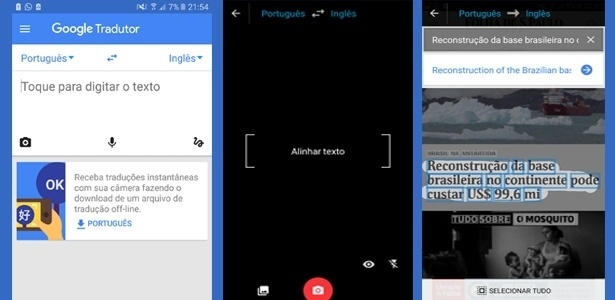
4. Tradução off-line
A tradução off-line também só está disponível pelo aplicativo. Para isso, toque no Menu, os três tracinhos no canto superior direito. Em seguida, toque em “Tradução off-line”.
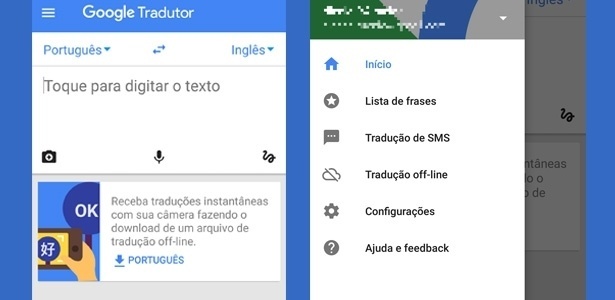
Escolha o idioma desejado e toque no ícone de download, setinha para baixo. Depois, toque em “Fazer o download”.
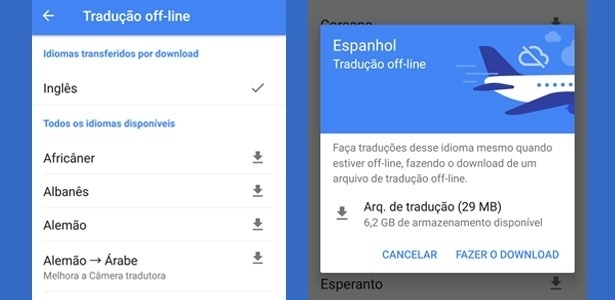
5. Tradução através de detecção de voz
A tradução através da voz é simples! Tanto no computador quanto no smartphone, clique no ícone de microfone e comece a falar.
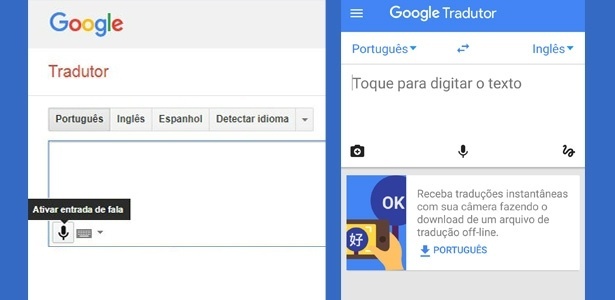
6. Dicionário
A plataforma pode ser usada para buscar definições de palavras em inglês, assim como um dicionário. Basta digitar a palavra desejada.
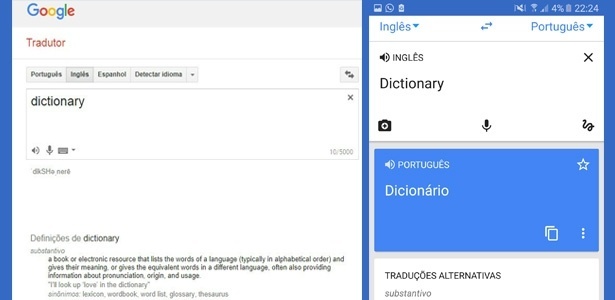
7. Detecção de idiomas
Não sabe a qual idioma pertence uma palavra? É fácil! Pelo computador, toque em “Detectar idioma” e digite-a.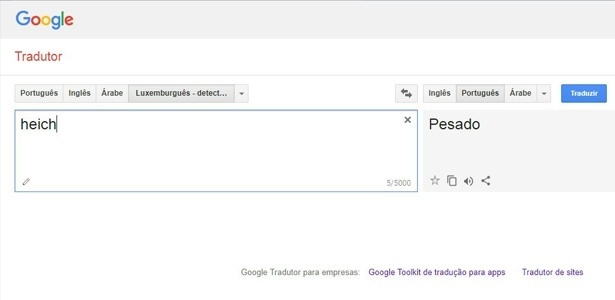
No aplicativo, toque para selecionar o idioma que deseja traduzir e selecione a opção “Detectar idioma”.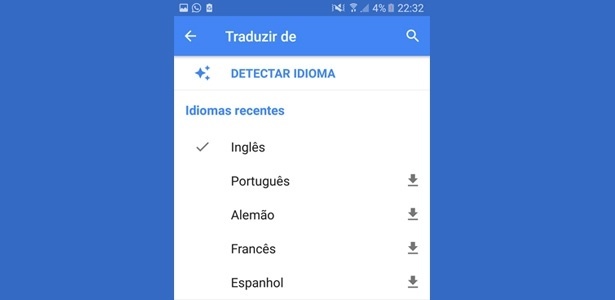
8. Salvar traduções em uma lista
O Google Tradutor permite também salvar traduções para serem acessadas novamente, até mesmo off-line. Para salvar, clique no ícone de estrela no lado da tradução.Para vê-la depois, clique na estrela no canto superior direito.
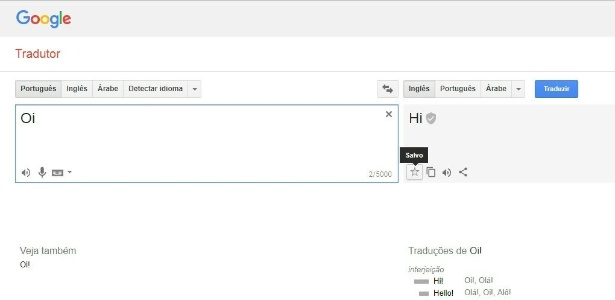
No smartphone, clique na estrela no canto superior direito na parte da tradução. E, para acessá-las, vá em Menu e toque em “Lista de frases”.
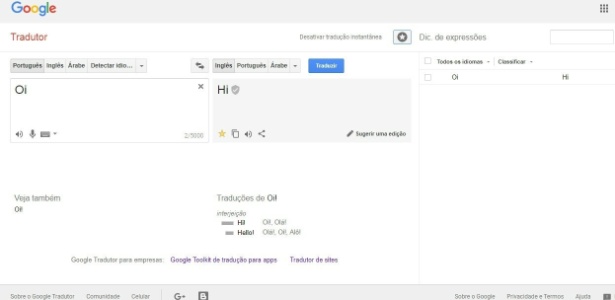









ID: {{comments.info.id}}
URL: {{comments.info.url}}
Ocorreu um erro ao carregar os comentários.
Por favor, tente novamente mais tarde.
{{comments.total}} Comentário
{{comments.total}} Comentários
Seja o primeiro a comentar
Essa discussão está encerrada
Não é possivel enviar novos comentários.
Essa área é exclusiva para você, assinante, ler e comentar.
Só assinantes do UOL podem comentar
Ainda não é assinante? Assine já.
Se você já é assinante do UOL, faça seu login.
O autor da mensagem, e não o UOL, é o responsável pelo comentário. Reserve um tempo para ler as Regras de Uso para comentários.